13 جدول محتويات إضافات WordPress (رقم 1 هو المفضل لدي)
نشرت: 2019-07-12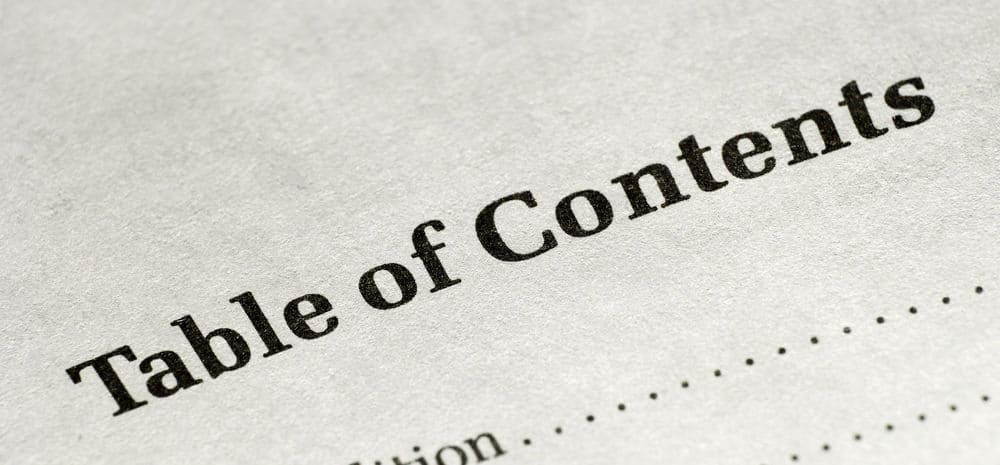
يعرف كل مدون قيمة المنشورات الطويلة في تأمين تصنيفات Google وتحسين مُحسّنات محرّكات البحث نظرًا لأن الجماهير المختلفة التي تبحث عن معلومات محددة ستجمع جميعها في مكان واحد. على سبيل المثال ، قد يتضمن دليل عن سياحة الأسنان جميع أنواع المعلومات المختلفة. يمكن لأحد الزائرين النقر فوق مدونتك للحصول على معلومات حول إجراءات طب الأسنان المختلفة بينما يمكن للزائر التواجد هناك لمعرفة المزيد عن الأسعار. يمكن أن يؤدي ذلك إلى زيادة حركة المرور حيث سيتمكن الأشخاص من العثور على جميع المعلومات التي قد يحتاجونها دون بذل الكثير من الجهد الإضافي.
ومع ذلك ، قد لا يتمكن زوارك من المناورة بسهولة من خلال جزء المحتوى للعثور على المعلومات الدقيقة التي يبحثون عنها. أفضل موقع WordPress هو الموقع حيث يتم عرض جدول المحتويات (TOC) بوضوح. وهذا يضمن أن المستخدمين يمكنهم رؤية جميع المعلومات بوضوح ، وكذلك الانتقال مباشرة إلى القسم الذي يثير اهتمامهم. يمكن أن يكون لهذا تأثير كبير على تجربة المستخدم ، مما قد يؤدي إلى قضاء المزيد من الوقت على موقع WordPress الخاص بك.
يمكن أن يكون لـ TOC الكثير من الفوائد في التدوين ، وهذا هو السبب في أن العديد من الشركات طورت جدولًا مختلفًا من المكونات الإضافية للمحتوى بحيث يكون للمطورين سهولة في الاستخدام. نظرًا لوجود العديد من الخيارات ، قد يشعر المطورون بالارتباك بشأن أفضل مكون إضافي. فيما يلي بعض من أفضل مكونات WordPress الإضافية التي يمكنك استخدامها لتحسين المظهر العام لصفحات المحتوى الخاصة بك.
فيما يلي 13 ملحقًا لجدول المحتويات WordPress Plugins التي يمكنك استخدامها لتحسين موقع الويب الخاص بك.
SimpleTOC (My FAVORITE - استخدم الآن في جميع المواقع)
هذا هو جدول محتويات البرنامج المساعد المجاني. إنها كتلة لجوتنبرج. أنا استخدمه في جميع المواقع.
عندما انتقلت من محرر WP Classic إلى محرر كتلة Gutenberg ، كنت بحاجة إلى العثور على مكون إضافي لجدول محتويات جديد.
لمعلوماتك ، يستخدم جدول المحتويات في هذا المنشور كتلة SimpleTOC.
لسنوات استخدمت "جدول المحتويات زائد" ولكنه لا يعمل على Gutenberg.
في البداية ، ذهبت مع TOC في مكتبة كتل Ultimate Addons for Gutenberg (انظر العنصر التالي في هذه القائمة) لكنها كانت عربات التي تجرها الدواب قليلاً. SimpleTOC ، على الرغم من بساطته ، يعمل بشكل رائع مع التمرير اللانهائي ولا يتطلب العبث بجميع أنواع الميزات.
فيما يلي لقطة شاشة لخيارات إعداد كتلة SimpleTOC:
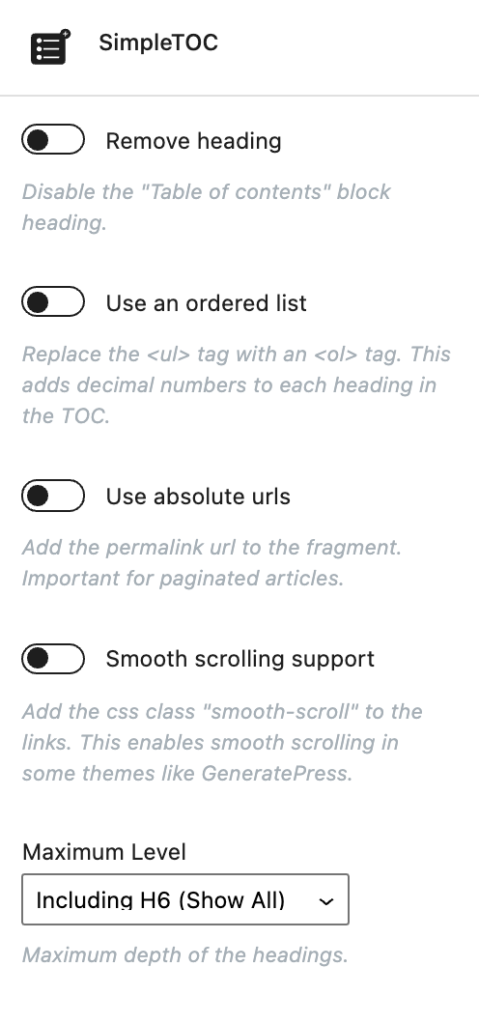
في نهاية المطاف الإضافات لجوتنبرج
بينما أقوم بتثبيت مكتبة كتل Ultimate Addons for Gutenberg على كل موقع لدي ، لا أستخدم كتلة جدول المحتويات. أنا أستخدم SimpleTOC بدلاً من ذلك.
لماذا ا؟
لأن Ultimate Addons لـ Gutenberg TOC لم تعمل مع التمرير اللانهائي. كانت عربات التي تجرها الدواب.
من نواح كثيرة هذا كتلة الصخور. يحتوي على بعض ميزات التخصيص الرائعة ، لذا إذا لم تكن عربات التي تجرها الدواب بالنسبة لك ، فهي رائعة. هذه لقطة شاشة للتخصيصات:
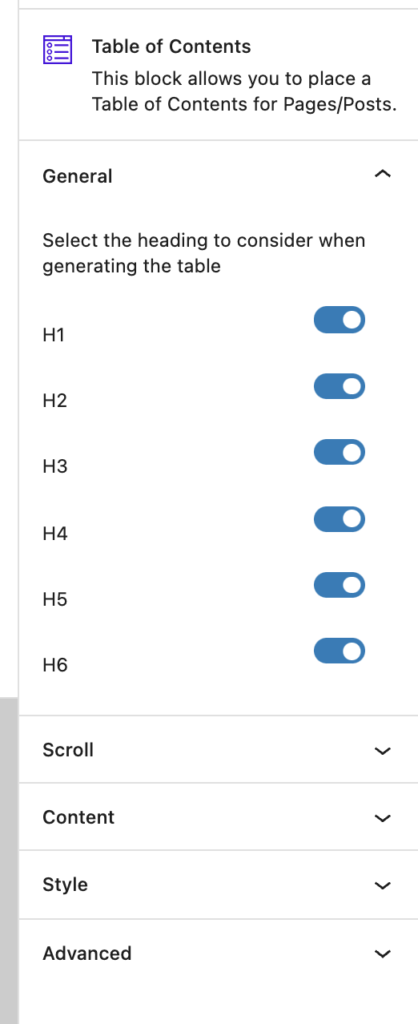
إنه يوفر ميزات أكثر بكثير من SimpleTOC. أتمنى أن تعمل. بالتأكيد يستحق المحاولة.
الكتل النهائية
Ultimate Blocks ليست مجرد مكون إضافي لجدول محتويات ؛ يقدم الكثير. يحتوي على مجموعة من كتل Gutenberg المخصصة ، والتي تتضمن كتلة واحدة لـ TOC. هذا المكون الإضافي ضروري للمستخدمين الذين لديهم Gutenberg.
لا يحتوي المكون الإضافي على أي إعدادات إضافية وهو سهل الاستخدام. كل ما عليك فعله هو إدراج كتلة جدول المحتويات في صفحة المحتوى الخاصة بك بعد تنشيط المكون الإضافي. سيؤدي هذا إلى إنشاء جدول محتويات تلقائي لك من العناوين التي قمت بإنشائها في المنشور. يمكنك أيضًا تغيير اسم جدول المحتويات عبر المكون الإضافي ، وكذلك وضعه في أي مكان في صفحة المحتوى التي تريدها.
المشكلة الوحيدة في هذا البرنامج المساعد هي أنه لن يعمل مع محرر WordPress الكلاسيكي. سيتعين عليك استخدام محرر Gutenberg لهذا المكون الإضافي المحدد.
جدول المحتويات زائد
يعد Table of Content Plus أحد أكثر المكونات الإضافية شيوعًا نظرًا لميزاته وخياراته المذهلة. أكثر من 300000+ مواقع WordPress في جميع أنحاء العالم تستخدم هذا البرنامج المساعد. المشكلة الوحيدة في هذا البرنامج المساعد هي أنه لم يتم تحديثه في آخر 3 سنوات من التحديثات.
هذا هو الذي أستخدمه في جميع مواقعي. إنه مجاني وسهل الاستخدام للغاية.
على الرغم من عدم وجود تحديثات ، إلا أنه لا يزال أحد أفضل مكونات WordPress الإضافية التي يمكنك استخدامها. بالتأكيد سيكون لمشاركات WordPress الخاصة بك تأثير إيجابي بسبب الطريقة البسيطة لإضافة جدول المحتويات عبر هذا البرنامج المساعد. يمكّن المطورين من إضافة جداول إلى جميع أنواع منشوراتك المخصصة مثل الصفحات والمنشورات العادية. توجد خيارات مختلفة لإدراج جدول المحتويات لأنواع مختلفة من المحتوى ، مما يسهل على المطورين.
يعد المكون الإضافي سهل الاستخدام حيث يمكنك تخصيص موقع جدول المحتويات أيضًا. يوجد أيضًا حد أدنى من خيارات علامات العناوين بحيث يمكن للمنشورات الأصغر التي لا تحتاج إلى مساعدة كبيرة في التمرير التصفية من خلالها. يعرض المكون الإضافي أيضًا عنوان المحتويات الافتراضي ولكن يمكنك تغيير هذا العنوان أو حتى إخفاءه تمامًا. هناك أيضًا خيارات لتبديل ظهور جدول المحتويات ، وفقًا لتفضيلات الزائر.
الميزات الشائعة الأخرى لهذا البرنامج المساعد بما في ذلك العرض الرقمي وتأثيرات التمرير السلس وتمكين التسلسل الهرمي وغير ذلك الكثير! هناك أيضًا خيارات تصميم أخرى يمكنك استخدامها لتصميم جدول المحتويات مثل نمط الالتفاف وحجم الخط وطول جدول المحتويات. هناك أيضًا خمسة خيارات تصميم افتراضية يمكنك استخدامها لإنشاء تصميمك الخاص من البداية.
هناك أيضًا بعض الرموز المختصرة المخصصة التي يمكنك استخدامها لإظهار جدول المحتويات في مواقع مخصصة محددة ، أو إظهار خرائط مواقع كاملة أو إخفاء جدول المحتويات تمامًا من أنواع منشورات المحتوى.
جدول محتويات CM
يعد جدول محتويات CM عبارة عن مكون إضافي لجدول المحتويات سهل الاستخدام وهو أحد أحدث المكونات الإضافية. صممت CreativeMinds هذا المكون الإضافي مع الأخذ في الاعتبار أن المستخدمين يريدون خيارًا مخصصًا لضمان عرض جدول المحتويات على صفحات ومنشورات فردية. من خلال البرنامج المساعد المجاني ، يمكنك إضافة عنوان مخصص لجدول المحتويات. تتوفر جميع خيارات المسؤول في صفحة الإعدادات ، مما يسهل تخصيص جدول المحتويات.
يجب عليك تحديد مربع في نهاية المحتوى الخاص بك لتمكين خيار جدول المحتويات لأنه لا يقوم بإنشائه تلقائيًا. هناك حقول مختلفة يمكنك استخدامها لإدارة المستويات الستة لصفحة جدول المحتويات. في كل مستوى ، يمكنك تعيين فئة أو معرف مخصص واختيار حجم الخط وإضافة علامات العنوان الصحيحة.
هناك أيضًا بعض الخيارات المتقدمة في الإصدار المتميز من المكون الإضافي. يتضمن ميزات مثل إنشاء جدول المحتويات تلقائيًا ، وجدول المحتويات لصفحات متعددة ، وطي جدول المحتويات عند تحميل الصفحة ، وإدراج جدول المحتويات في المواقع المخصصة. يتم تحديثه بانتظام ، وهو أمر رائع حقًا للأشخاص الذين يريدون استخدام مكون إضافي سريع وسهل.
جدول محتويات سهل
Easy Table of Content هو حقًا مكون إضافي بسيط وأساسي لـ TOC للمستخدمين المبتدئين ، بالإضافة إلى المكونات المتقدمة التي لا تضيع الوقت على مكون إضافي معقد. يمكنك إضافة جدول المحتويات إلى موقع WordPress الإلكتروني تلقائيًا. يجمع كل العناوين من المحتوى الذي أضفته وينشئ جدول WordPress جميلًا.
يعمل جدول المحتويات البسيط بشكل جيد مع الصفحات والمنشورات المخصصة والمنشورات التي أضفتها على موقع WordPress الخاص بك. هناك العديد من الخيارات المنفصلة التي يمكنك تمكينها مثل الإدراج التلقائي لجدول المحتويات في أنواع مختلفة من المحتوى. يمكنك أيضًا استخدام وضع جدول المحتويات في أي مكان في المحتوى الذي تفضله مثل قبل العنوان الأول (أو بعده).
يمكنك أيضًا تعيين الحد الأدنى لعدد الرؤوس التي تريد عرضها في أقسام جدول المحتويات. هذا يضمن أنه يمكنك حتى إخفاء جدول المحتويات من أي منشورات قصيرة لا تحتاج فعلاً واحدة. يكون هذا مفيدًا عندما تكون مدونًا بدوام كامل وتحتاج إلى توفير الوقت من خلال هذه الميزات التلقائية. يمكنك أيضًا تخصيص نوع العداد لجدول المحتويات بخيارات مثل الأحرف العشرية أو الأبجدية الرومانية أو العدادات الرقمية.

هناك أيضًا خيارات تخصيص أخرى يمكن أن تكون مفيدة للتدوين. على سبيل المثال ، ستتمكن من اختيار أي من العروض الثابتة أو النسبية المتوفرة في منطقة التحرير ، بالإضافة إلى توفير العرض المخصص الذي تفضله. يمكنك أيضًا تحديد حجم الخط والعثور على حقول منفصلة لخيارات التخصيص الأخرى أيضًا.
للمبتدئين ، هناك خمسة موضوعات جاهزة يمكن أن تساعدك أثناء تعلُّم المكون الإضافي. من الممكن أيضًا إنشاء المظهر الخاص بك بناءً على أذواقك الشخصية. يمكنك اختيار الحدود والعنوان والخلفية والرابط والألوان التي تمت زيارتها والوصلة فوق الارتباط. هناك أيضًا بعض الإعدادات المتقدمة التي تتيح لك تحديد علامات الرأس التي يجب تضمينها في جدول المحتويات.
هذا البرنامج المساعد متوافق مع إصدار WordPress وهو أحد أكثر البرامج شعبية على الإنترنت. أفضل جزء هو أنه مجاني للاستخدام ويمكن تنزيله بسهولة من مستودع WordPress.org.
ثابت TOC
يعرض المكون الإضافي لجدول المحتويات الثابت جدول المحتويات بطريقة فريدة ويسمح لك بإنشاء واحد بناءً على تفضيلاتك الشخصية. يقوم المكون الإضافي بفحص المحتوى الذي تضيفه ويقوم تلقائيًا بإنشاء صفحة جدول المحتويات بناءً على العناوين في المنشور. إنه يعمل بشكل مثالي مع جميع أنواع المحتوى المختلفة ، مما يضمن أنه يمكنك الحصول على مجموعة متنوعة من المنشورات.
هناك طريقتان رئيسيتان لعرض جدول المحتويات في المحتوى الخاص بك: الشريط الجانبي الثابت والعرض الذكي. يحتوي المكون الإضافي أيضًا على العديد من الأنماط الجذابة المختلفة التي يمكنك استخدامها لمساعدتك على البدء. هذا مفيد أيضًا للمدونين المخضرمين الذين لا يريدون إضاعة الكثير من الوقت في جدول المحتويات الفردي. يمكنك التخصيص وفقًا لأذواقك الشخصية من خلال الخيارات الموجودة في قسم المخصص المباشر الموجود للوضع والحجم والخط واللون.
يحتوي المكون الإضافي أيضًا على ميزة التمرير السلس التي يمكن للزوار استخدامها. يسمح لهم بالتمرير إلى أي قسم من المحتوى عبر جدول المحتويات. ستسمح لهم المؤشرات الرئيسية في جدول المحتويات أيضًا بمشاهدة موقعهم الحالي في المحتوى. يمكن أن تتضمن جدول المحتويات أيضًا عناوين فرعية من خلال نقاط إضافية ؛ يصبح جدول المحتويات أطول بناءً على المحتوى الذي تضيفه. ومع ذلك ، يمكن أن يصبح هذا غير جذاب ومزعج تمامًا للتمرير خلاله. هذا هو السبب في أن المكون الإضافي Fixed TOC يسمح للزائر بتبديل العناوين الفرعية لإخفاء أو عرض النقاط الإضافية وفقًا لاحتياجاتهم. يمكنك أيضًا إصلاح جدول المحتويات أو تعويمه من خلال هذا المكون الإضافي.
عدة صفحات
يقوم Multipage بإنشاء جدول المحتويات للمطورين لصفحات متعددة. يسمح هذا المكون الإضافي بشكل أساسي للمطور بتقسيم المنشورات إلى صفحات فرعية متعددة. يمكنك وضع جدول المحتويات على الصفحة الأولى أو كل صفحة فرعية ، وفقًا للطريقة التي تريد أن تظهر بها الصفحة.
يمكن أن يساعدك هذا التنسيق في الواقع على زيادة مشاهدات الصفحة. وذلك لأن جدول المحتوى يعيد توجيه المستخدمين إلى الصفحات الفرعية ، والتي تعتبر مشاهدة صفحة واحدة. يمكنك أيضًا تخصيص مظهر عرض صفحتك إذا كان لديك بعض المعرفة بـ CSS. كل ما عليك فعله هو إنشاء ملف multipate.css جديد ووضعه في مجلد WordPress / CSS /.
هذا المكون الإضافي مخصص فقط للمدونين الذين يرغبون في إنشاء صفحات فرعية للمحتوى.
جدول محتويات الرمز القصير
تم تصميم جدول محتويات الكود القصير لإنشاء جداول المحتويات من خلال الرموز القصيرة. ستحتاج إلى تصميم الرمز القصير واستخدامه في منشور المدونة الخاص بك لإضافة جدول المحتويات إلى عرض صفحتك. هناك عدد قليل من المعلمات التي يعمل عليها المكون الإضافي للرمز القصير. يشملوا:
- محتوى
- الرؤوس
- سرعة
- مرساة النص
- أنكور-كلاس
- طبقة عليا
- الجاسوس صحيح / خطأ
- Position Append / Pre-pend
- إزاحة التجسس
لاستخدام هذا المكون الإضافي بطريقة فعالة ، سيتعين عليك تعلم الطرق المختلفة لاستخدام المعلمة لإنشاء الرمز القصير. قد يستغرق التعلم وقتًا طويلاً ، ولهذا السبب لا يفضل الكثير من الناس هذه الطريقة. من الجدير بالذكر أيضًا أن المكون الإضافي لم يتم تحديثه منذ بضع سنوات. ومع ذلك ، سيجد الأشخاص الذين لديهم معرفة بالأكواد القصيرة أن هذا البرنامج المساعد سهل الاستخدام وواضح.
جدول محتويات LuckyWP
أنشأ LuckyWP هذا المكون الإضافي TOC المدعوم من Gutenberg لمدونين WordPress الذين يريدون عرض صفحتهم لتحسين تجربة المستخدم. يسمح المكون الإضافي للمستخدمين بإدخال جدول المحتويات تلقائيًا ويدويًا كما يحلو لهم. ستتمكن أيضًا من استخدام مجموعة Gutenberg أو الرموز القصيرة لإنشاء جدول المحتويات الخاص بك.
يمكنك تمكين الحد الأدنى لعدد العناوين ليتم عرضها في جدول المحتويات إذا كنت تريد فقط جدول محتويات المنشورات الأطول. هناك أيضًا خيارات لعرض الجدول في طريقة عرض خطية أو هرمية ، بناءً على تفضيلاتك. يسمح المكون الإضافي أيضًا بدرجة عالية من التخصيص حيث يمكنك تعديل العائمة والعنوان وأحجام الخطوط والعرض والألوان وحجم خط العناصر وما إلى ذلك من لوحة التحكم. هناك أيضًا أربعة أنظمة ألوان رئيسية يمكنك استخدامها لجدول المحتويات الخاص بك بما في ذلك الظلام والضوء والشفاف والأبيض.
الميزات الأخرى في البرنامج المساعد هي التمرير السلس والتسميات القابلة للتخصيص وتبديل خيارات الإخفاء أو العرض. إنه مكون إضافي جديد نسبيًا ولكنه لا يزال يحتوي على مئات التنزيلات. يمكنك استخدامه من خلال محرري Gutenberg و WordPress Classic.
حزمة العنصر (للعنصر)
هام: لا أوصي بـ Elementor. أوصي باستخدام Gutenberg بدلاً من ذلك لأغراض أداء Pagespeed.
سيسمح لك المكون الإضافي بإنشاء جدول عائم يمكن للزوار استخدامه. سيكونون قادرين أيضًا على تبديل الزر لإخفاء أو إظهار جدول المحتويات وفقًا لتفضيلاتهم. يمكنك حتى تبديل العناوين الفرعية بحيث يبدو جدول المحتويات أكثر إيجازًا.
المشكلة الوحيدة هي أنك ستحتاج إلى تثبيت Elementor Page Builder لاستخدام هذا المكون الإضافي وإلا فلن يعمل.
JCWP
JCWP هو جدول بسيط لمنشئ المحتوى يمكن للمبتدئين والخبراء على حد سواء استخدامه لموقع WordPress الخاص بهم. البرنامج المساعد المجاني مليء بالوظائف والأدوات الفعالة التي يمكن أن تجعله رائعًا حقًا للمطور الذي يريد صفحة مثيرة للاهتمام. إحدى الميزات الأكثر شيوعًا لمكونات جدول المحتويات الإضافية هي أنها تتيح لك عرض جميع حاويات الجدول على الصفحة أو المنشور. يمكن أن يكون هذا مفيدًا جدًا ويعزز تجربة المستخدم لموقعك على الويب.
يحتوي المكون الإضافي أيضًا على دعم للرسوم المتحركة ، مما يجعل مدونتك تبدو أكثر تفاعلية ومتعة. ستتمكن أيضًا من إجراء قدر مناسب من التخصيص باستخدام المكون الإضافي.
محتوى HM TOC
يسمح لك المكون الإضافي HM Content TOC بإنشاء جدول بعناصر HTML. بعد الإنشاء ، يمكنك تخصيصها للصفحة أو نشر المحتويات بسهولة. تستخدم العملية أيضًا الرموز القصيرة لإنشاء TOC لمواقع WordPress. يمكن أن يكون هذا رائعًا حقًا للأشخاص الذين يريدون طريقة واضحة لإنشاء جدول المحتويات الخاص بهم.
يمكنك أيضًا تغيير الإعدادات الافتراضية لرأس جدول المحتويات والعنوان. سيتم استخدام هذه الإعدادات الافتراضية عند تطبيق رمز قصير بدون تعيين أية معلمات. يعد هذا المكون الإضافي خيارًا سهلًا وخفيف الوزن للأشخاص الذين لا يرغبون في تثبيت مكونات إضافية معقدة.
يعد قسم جدول المحتويات مهمًا للمدونات أو المنشورات أو الصفحات التي يتم تشغيلها لفترة طويلة. تعد المنشورات الأطول رائعة بالنسبة إلى مُحسّنات محرّكات البحث لأنها يمكن أن تتضمن جميع أنواع المعلومات المختلفة. يمكن أن يساعدك جدول المحتويات في الحصول على ترتيب أفضل على Google حيث يمكنك بسهولة استهداف ترتيب أعلى باستخدام عناوين فعالة. سيضمن هذا استمرار مشاهدة الصفحة.
سيسمح قسم جدول المحتويات أيضًا بتحسين تجربة المستخدم حيث يمكن للمستخدمين بسهولة تحديد موقع المعلومات التي يريدونها. سيضمن ذلك أنهم لن يصابوا بالإحباط بسبب المعلومات غير ذات الصلة وينتهي بهم الأمر بإغلاق موقعك. سيشجع المستخدمين على البقاء على الصفحة ، وتصفح المحتوى في أوقات فراغهم.
